|
|
|
印刷
■ 印刷機能について概要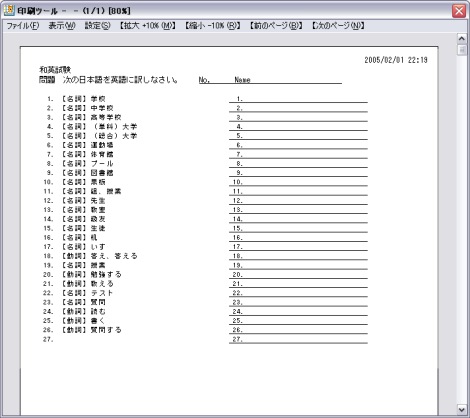
印刷機能は、PSS に収録されている問題集を PC に接続されているプリンタから印刷する機能です。 特徴
■ 印刷プレビュープレビュー画面の起動メイン画面のメニューやツールバーのボタンから、プレビュー画面を起動することができます。 概要プレビュー画面では、印刷結果を画面上で確認することができます。 また、印刷に関わる様々な設定を変えることが出来ます。 ■ 拡大・縮小印刷結果のプレビュー表示を拡大・縮小させることができます。 メニューから拡大・縮小メニューの [表示(W)] を選ぶと、拡大率の一覧が表示されます。拡大率を選ぶと、プレビュー表示の大きさが変わります。 また、メニューの [拡大 +10%] や [縮小 -10%] を選ぶことで、プレビュー表示の大きさを 10% 単位で変更することができます。 マウスのホイール回転による拡大・縮小ホイールが搭載されているマウスを使用している場合は、Shift キーを押しながらホイールを回転させることで、プレビュー表示を拡大・縮小させることができます。 ■ テンプレートテンプレートの概要PSS の印刷機能では、印刷する項目を自由にカスタマイズすることができます。 テンプレートは、PSS に最初から用意されている印刷デザインや、ユーザが作成した印刷デザインを呼び出す機能です。 テンプレートの呼び出しメニューから [ファイル] -> [テンプレートを開く] を選びます。 テンプレートを選ぶ画面が表示されるので、適用したいテンプレートを選択してください。 テンプレートの保存後述する「表示項目の設定」で変更したデザインをテンプレートとして保存することができます。 メニューの [ファイル] -> [テンプレートに名前を付けて保存] を選ぶと保存画面が現れるので、 名前を付けて保存してください。 ■ 表示項目の設定
メニューの [設定] -> [表示項目の設定] を選ぶと、表示項目の設定画面が現れます。 テキスト任意の位置に任意の文字列を印刷することができます。 本文領域実際の問題を印刷する領域を「本文領域」と呼びます。 ここでは、どの項目をどのフォントでどの位置に印刷するかを設定することができます。 Ver.7 から印刷幅を指定することが可能となりました. これにより,一行に収まらない文章は自動的に改行されて印刷されるようになりました. 余白余白部分に印刷する項目を設定することが出来ます。 |